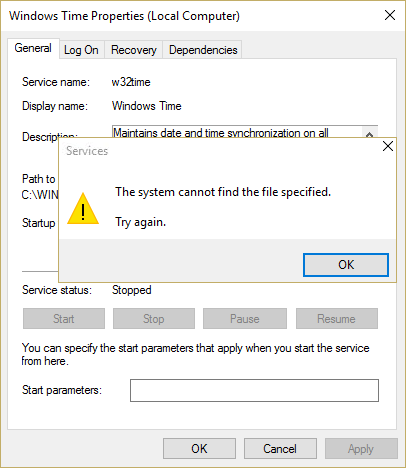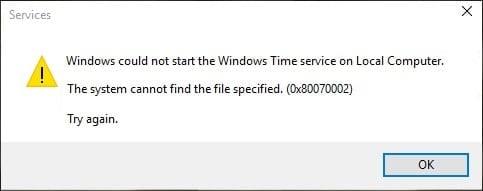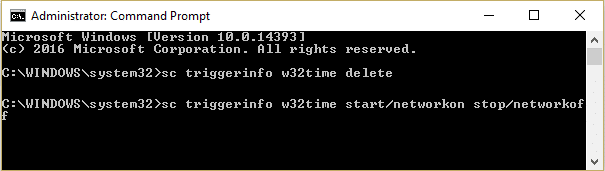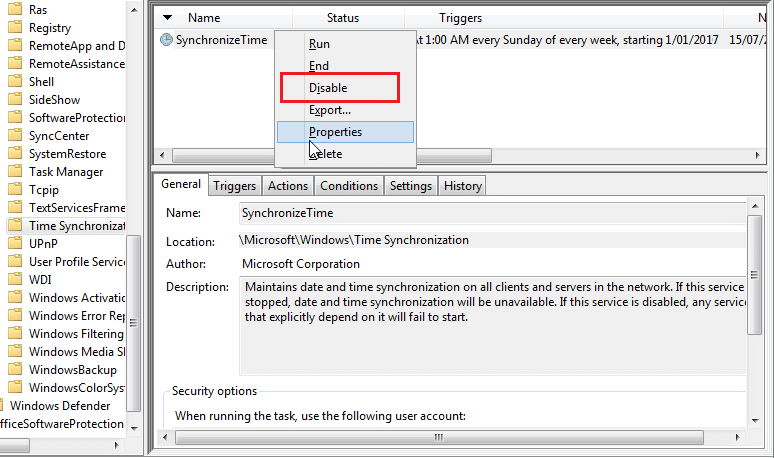Fix Der Windows-Zeitdienst startet nicht automatisch: Der Windows-Zeitdienst (W32Time) ist ein von Microsoft für Windows bereitgestellter Uhrsynchronisierungsdienst, der automatisch die richtige Uhrzeit für Ihr System synchronisiert. Die Zeitsynchronisation erfolgt über einen NTP (Network Time Protocol) Server wie time.windows.com. Jeder PC, auf dem der Windows-Zeitdienst ausgeführt wird, verwendet den Dienst, um die genaue Zeit in seinem System aufrechtzuerhalten.
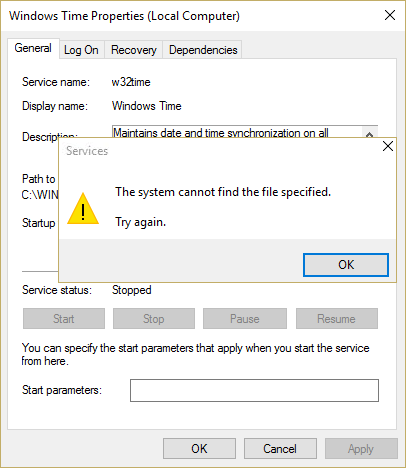
Manchmal ist es jedoch möglich, dass dieser Windows-Zeitdienst nicht automatisch startet und Sie möglicherweise die Fehlermeldung "Der Windows-Zeitdienst wird nicht gestartet" erhalten. Dies bedeutet, dass der Windows-Zeitdienst nicht gestartet werden konnte und Ihr Datum und Ihre Uhrzeit nicht synchronisiert werden. Lassen Sie uns also, ohne Zeit zu verschwenden, sehen, wie Sie den Windows-Zeitdienst mit den unten aufgeführten Schritten zur Fehlerbehebung nicht automatisch starten können.
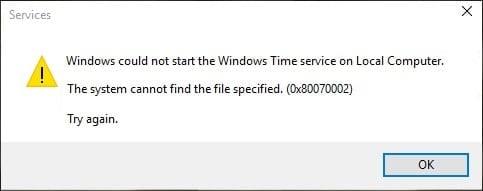
Inhalt
Fix Windows-Zeitdienst startet nicht automatisch
Stellen Sie sicher, dass Sie einen Wiederherstellungspunkt erstellen, nur für den Fall, dass etwas schief geht.
Methode 1: Abmelden und dann Zeitdienst erneut registrieren
1. Drücken Sie die Windows-Tasten + X und wählen Sie dann Eingabeaufforderung (Admin).

2.Geben Sie den folgenden Befehl nacheinander ein und drücken Sie die Eingabetaste:
pushd %SystemRoot%\system32
.\net stop w32time
.\w32tm /unregister
.\w32tm /register
.\sc config w32time type= own
.\net start w32time
.\w32tm /config /update /manualpeerlist:”0.pool.ntp .org,1.pool.ntp.org,2.pool.ntp.org,3.pool.ntp.org”,0x8 /syncfromflags:MANUAL /reliable:yes
.\w32tm /resync
popd

3.Wenn die obigen Befehle nicht funktionieren, versuchen Sie diese:
w32tm bug /
disable w32tm /unregister
w32tm /register
net start w32time
4.Nach dem letzten Befehl sollten Sie die Meldung „ Der Windows-Zeitdienst wird gestartet“ erhalten. Der Windows-Zeitdienst wurde erfolgreich gestartet. “
5.Dies bedeutet, dass Ihre Internetzeitsynchronisierung wieder funktioniert.
Methode 2: Löschen Sie das Triggerereignis, das als Standardeinstellung registriert ist
1. Drücken Sie die Windows-Taste + X und wählen Sie dann Eingabeaufforderung (Admin).

2.Geben Sie den folgenden Befehl in cmd ein und drücken Sie die Eingabetaste:
sc triggerinfo w32time löschen
3. Führen Sie nun den folgenden Befehl aus, um ein Triggerereignis zu definieren, das zu Ihrer Umgebung passt:
sc triggerinfo w32time start/networkon stop/networkoff
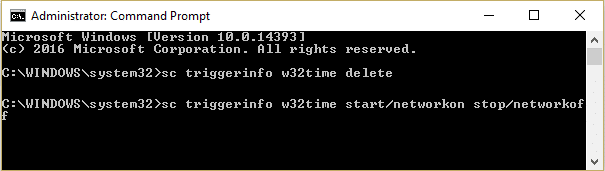
4.Schließen Sie die Eingabeaufforderung und überprüfen Sie erneut, ob Sie das Problem beheben können, dass der Windows-Zeitdienst nicht automatisch startet.
Methode 3: Aktivieren Sie die Zeitsynchronisierung im Taskplaner
1. Drücken Sie die Windows-Taste + X und wählen Sie dann Systemsteuerung.

2.Klicken Sie auf System und Sicherheit und dann auf Verwaltung.

3. Doppelklicken Sie auf Taskplaner und navigieren Sie zu folgendem Pfad:
Taskplaner-Bibliothek / Microsoft / Windows / Zeitsynchronisierung
4.Under Zeitsynchronisation der rechten Maustaste auf Synchronisieren Zeit und wählen Sie Aktivieren.

5. Starten Sie Ihren PC neu, um die Änderungen zu speichern.
Methode 4: Starten Sie den Windows-Zeitdienst manuell
1. Drücken Sie die Windows-Taste + R, geben Sie services.msc ein und drücken Sie die Eingabetaste.

2.Suchen Sie den Windows- Zeitdienst in der Liste, klicken Sie mit der rechten Maustaste und wählen Sie Eigenschaften.

3.Stellen Sie sicher, dass der Starttyp auf Automatisch (Verzögerter Start) eingestellt ist und der Dienst ausgeführt wird. Wenn nicht, klicken Sie auf Start.

4.Klicken Sie auf Übernehmen, gefolgt von OK.
5.Jetzt kann die Zeitsynchronisierung im Taskplaner den Windows-Zeitdienst vor dem Service Control Manager starten. Um diese Situation zu vermeiden, müssen wir die Zeitsynchronisierung im Taskplaner deaktivieren .
6.Öffnen Sie den Taskplaner und navigieren Sie zu folgendem Pfad:
Taskplaner-Bibliothek / Microsoft / Windows / Zeitsynchronisierung
7. Klicken Sie mit der rechten Maustaste auf Uhrzeit synchronisieren und wählen Sie Deaktivieren.
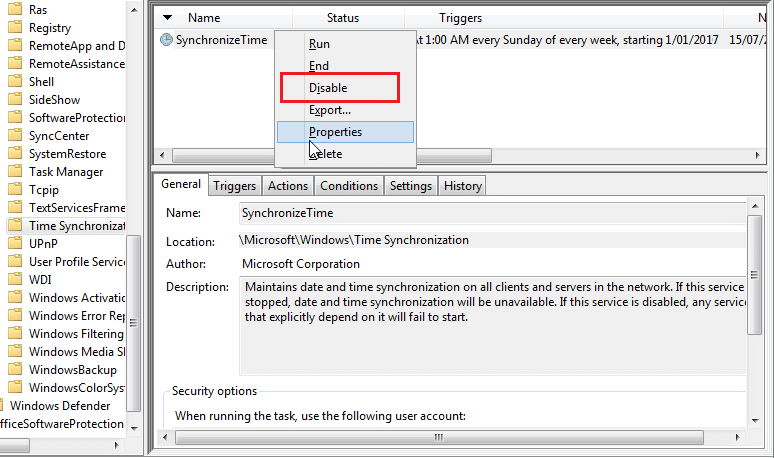
8. Starten Sie Ihren PC neu, um die Änderungen zu speichern.
Für dich empfohlen:
Das ist es, was Sie erfolgreich reparieren Windows-Zeitdienst startet nicht automatisch, aber wenn Sie noch Fragen zu diesem Beitrag haben, können Sie sie gerne im Kommentarbereich stellen.